Дорогие друзья, наверняка почти каждый впервые поставивший Windows 7 сталкивался с проблемой невозможности удаления системных файлов, папок или программ и задавался вопросом как удалить системные файлы. Я впервые столкнулась пытаясь удалить стандартные обои Windows 7, ну не нравятся они мне и всё! Потом захотелось удалить стандартный «Windows Media Player», но мне система как и в первом случае выдаёт, что владелец файла «Trustedinstaller». Да что это за «трустед», где его найти, чтобы спросить разрешения на удаления файла?
Я пока сама ещё не продвинутый пользователь, но смеялась от души, прочитав на нескольких форумах про «трустед», пишут : «Троян проник в компьютер, гадкий Trusted не даёт удалить программу, вирус «Trustedinstaller» завладел файлами. и т. д..».
Всё это вздор! «Trustedinstaller» — это Microsoft. Естественно, что корпорация защищает свои файлы, чтобы всякая «школота» их не удаляла. Лично я снесла «Windows Media проигрыватель», «Paint», «Windows Media Center», потому что пользуюсь более продвинутыми программами. Ну а теперь конкретно к вопросу как удалить системные файлы windows 7, если нельзя, но очень хочется?» Вот такое окно Вы увидите, когда захотите удалить системную папку или файл.
Как удалить не удаляемые файлы и папки
И так кликаем правой клавишей мыши по файлу, который хотим удалить и выбираем «Свойства», жмём «Безопасность» — «Дополнительно».
В открывшемся окне «Дополнительные параметры безопасности», жмём «Владелец» — «Изменить». В поле «Изменить владельца на. » выделяем имя своей учётной записи, жмём «Ок».
Сразу выскочит надпись «Вы только что стали владельцем этого объекта. Нужно закрыть и вновь открыть окно свойств этого объекта, чтобы видеть или изменять решения». Жмём «Ок» во всех открытых окнах свойств.
Опять открываем «Свойства» далее «Безопасность» — «Изменить». Откроется окно «Разрешение для группы. ». Жмём «Добавить», вводим имя своей учётной записи и жмём «Ок». В окне «Разрешение для группы. » выделяем имя своей учётной записи, ставим галочку «Полный доступ».
После этого выскочит «Вы собираетесь изменить параметры разрешения для системных папок, . Хотите продолжить?» Жмите «Да». В конце нажмите «Ок» во всех окнах свойств. Всё.
Вы владелец системного файла, делайте с ним, что хотите — удаляйте, изменяйте. Кстати, не за играйтесь, без некоторых системных файлов система не будет работать. Если у кого-то возникли вопросы, то обращайтесь к администратору сайта. Я не администратор, я не модератор, я такой же пользователь, как Вы. Публикую статью с разрешения и через администратора.
Единственная просьба — щёлкните внизу статьи «+ 1», если вам понравилась статья или сайт. Ну вот и всё теперь Вы знаете как удалить системные файлы. Всем удачи.
Читайте ещё статьи:
Как восстановить языковую панель — Как восстановить языковую панель windows 7.
Откат системы windows 7 — Как восстановить или (откатить) систему windows 7.
Как удалить программу на Windows 7
Как создать загрузочный образ iso — Как создать загрузочный образ iso.
Поделитесь в соц. сетях ! Делясь ссылкой на статью в социальных сетях — Вы помогаете развитию сайта! Спасибо!
Одноклассники
Хотите получать новые статьи на свой почтовый ящик!
Уже подписались
Статья полезная но.
Помогите мне я создал вторую папку админ Расположение: сеть ,имя компа , файлы (папку которую надо удалить) . помогите пожалуйста.
2018-04-11 в 11:41 | Ответить
Отправил Вам на почту ответ.
2018-04-11 в 12:10 | Ответить
2016-09-03 в 15:07 | Ответить
Евгений, статья не фигня, у Вас совсем другая проблема. Давайте я Вам постараюсь помочь. Что за программа и файлы которые Вы не можете удалить?
2016-09-03 в 15:11 | Ответить
А мне пишет по окончанию процесса(когда нажимаю ОК) не возможен доступ к файлу и выдает ошибку т.е. не принемает изменений.
Источник: www.cherneenet.ru
Как удалить системные файлы
Несмотря на то, что производители операционных систем категорически не рекомендуют удалять файлы, используемые в работе системы, иногда необходимость сделать это все же возникает.

Статьи по теме:
- Как удалить системные файлы
- Как удалить файлы с компьютера
- Как удалить полностью файлы
Инструкция
Если вам нужно удалить системные файлы, которые остались от прежних, уже ненужных инсталляций операционной системы, то сделать это можно так:Откройте Проводник Windows сочетанием клавиш CTRL + E или двойным щелчком иконки «Мой компьютер».
Найдите папку со старыми системными файлами, которые нужно удалять, и переименуйте ее (клавиша F2), например, в «Windows.del».Щелкните иконку диска, на котором находится эта папка, правой кнопкой мыши и выберите пункт «Свойства». В открывшемся окне свойств диска нажмите кнопку «Очистка диска». Проводник соберет данные о файлах на этом диске и покажет новое диалоговое окно, в котором вам надо на вкладке «Дополнительно» нажать ту из кнопок «Очистить», которая находится в секции «Компоненты Windows».
Если требуется удаление системных файлов действующей операционной системы, то последовательность действий должна быть такой:Откройте Проводник Windows сочетанием клавиш CTRL + E или двойным щелчком иконки «Мой компьютер».Найдите системный файл, который нужно удалить, щелкните его правой кнопкой мыши и выберите пункт «Свойства». В открывшемся окне перейдите на вкладку «Безопасность» и нажмите кнопку «Дополнительно».В открывшемся окне «Дополнительные параметры безопасности» перейдите на вкладку «Владелец» и в списке «Изменить владельца на» выберите строку со своим логином.Последовательно нажмите во всех открытых окнах кнопку «ОК» и после этого удалите этот системный файл.Если после смены владельца файла в процессе его удаления система выдаст сообщение о невозможности выполнить эту операцию, то, скорей всего, этот файл в настоящий момент используется в работе операционной системы. Чтобы принудительно закрыть его откройте диспетчер задач нажатием сочетания клавиш ALT + CTRL + Delete, на вкладке «Процессы» найдите нужный, щелкните и нажмите кнопку «Завершить процесс». Если этим способом закрыть программу не удастся, то удалять файл вам придется перезагрузив компьютер в безопасном режиме.
Совет полезен?
Статьи по теме:
- Как удалить файлы без возможности восстановления
- Как удалить программу с жесткого диска
- Как очистить mbr
Добавить комментарий к статье
Похожие советы
- Как удалить файл, который занят другим приложением
- Как удалить файл гибернации
- Как удалить файл навсегда
- Почему файл не хочет удаляться
- Как найти файлы на жёстком диске
- Как удалить старую операционную систему
- Как удалить вторую систему с диска
- Как удалить заблокированные файлы
- Как удалить Windows с компьютера
- Как очистить корзины на всех дисках
- Как удалить приложения windows 8
- Почему не удается удалить файл
- Как удалить данные с HDD без возможности восстановления
- Файловая структура операционных систем и их классификация
Источник: www.kakprosto.ru
Программы для удаления стандартных программ в Windows
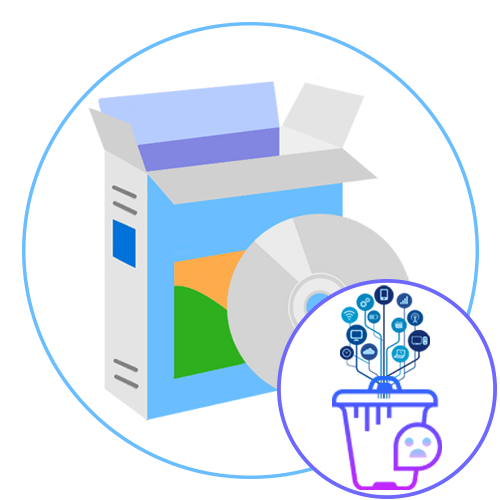
Уточним, что далеко не все программы, представленные в сегодняшнем материале, способны удалить абсолютно каждое приложение операционной системы, особенно это касается последней ее версии. Учитывайте это при ознакомлении со следующим списком.
IObit Uninstaller
IObit Uninstaller — бесплатное программное обеспечение, корректно функционирующее во всех последних версиях ОС семейства Виндовс. Софт хорош тем, что автоматически определяет последние удаления, которые были произведены вручную пользователем, и предлагает очистить оставшиеся файлы, совершив сканирование папок и ключей реестра. Этот же процесс вы можете запустить самостоятельно через IObit Uninstaller, выбрав цель для деинсталляции. Процесс займет буквально несколько минут, а по завершении вы получите то же самое предложение об очистке остаточных файлов. После на экране отобразится информация с итоговой статистикой, где можно просмотреть, какие объекты были убраны и сколько места на жестком диске в итоге освободилось.
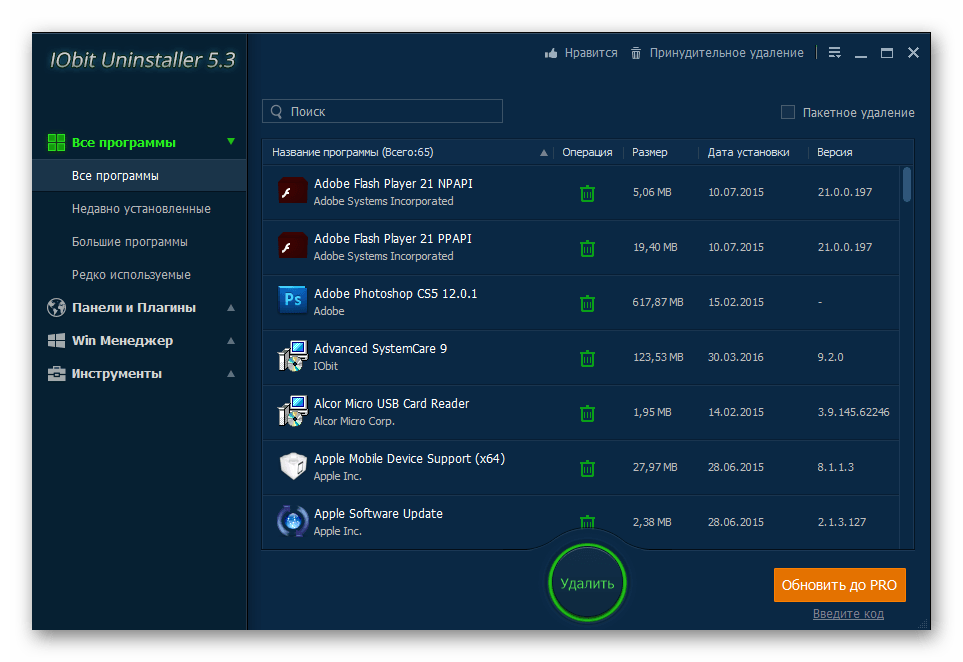
Реализована функция сортировки, поэтому на поиски необходимого для деинсталляции приложения не будет затрачено много времени. Обладателям Виндовс 10 стоит заглянуть в раздел «Приложения Windows». Здесь располагаются все объекты, которые были установлены через официальный магазин Microsoft Store. Их удаление производится точно таким же способом, как это делается со всеми остальными программами. Распространяется IObit Uninstaller бесплатно, а интерфейс полностью переведен на русский язык, поэтому даже начинающий пользователь поймет принцип взаимодействия с интерфейсом.
CCleaner
CCleaner работает примерно по такому же принципу, но в этом решении разработчики сделали уклон на стабилизацию работы системы, а действия с программным обеспечением производятся через одно небольшое меню. Все элементы там расположены в виде списка, а вы можете сортировать его и находить требуемые приложения по названиям, дате установки или, например, версии. CCleaner захватывает все то ПО, которое отображается в стандартном разделе «Приложения», однако иногда показывает и объекты, чье удаление не было доведено до конца при использовании системных инструментов. Вам нужно лишь выбрать цель и нажать по кнопке «Деинсталляция», чтобы запустить эту операцию.
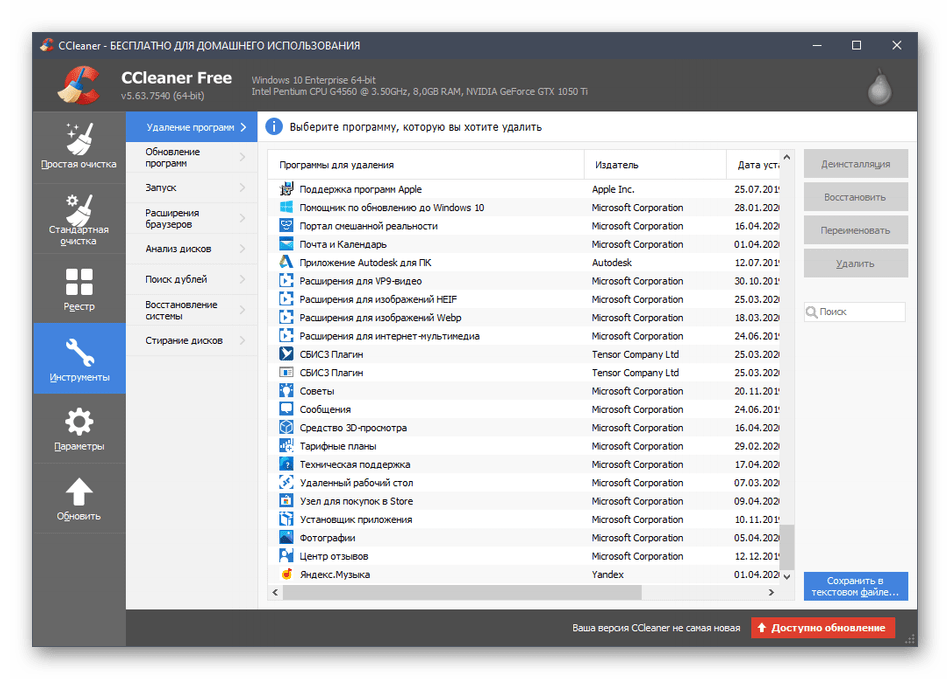
Остальная функциональность рассматриваемого программного обеспечения сосредоточена на очистке операционной системы от мусора, что оптимизирует ее работу и повышает быстродействие. Если вы давно искали универсальное решение, которое поможет поддерживать ОС в нормальном состоянии, обратить внимание на CCleaner точно стоит. Это ПО бесплатное и доступно для скачивания на официальном сайте.
Uninstall Tool
Название программы Uninstall Tool уже говорит само за себя — ее основная задача заключается в удалении программ, находящихся на компьютере. При этом она очищает и реестр от ненужных ключей после деинсталляции. К сожалению, далеко не все стандартные приложения Windows 10 отображаются в списке, однако большая их часть присутствует, что делает возможным быстрое удаление с очисткой остаточных файлов.

Если вы задались целью избавиться сразу от нескольких приложений, выделите их, а затем произведите пакетную деинсталляцию. Из дополнительных опций отметим повторную инсталляцию ПО с отслеживанием всех файлов. Так вы поймете, куда устанавливаются определенные объекты, чтобы в будущем знать их расположение, например, когда потребуется снова удалить какую-либо программу полностью.
Revo Uninstaller
Revo Uninstaller — одно из самых известных тематических решений, эффективно справляющееся с поставленной задачей. В его функциональность входят основные опции, которые могут пригодиться для деинсталляции софта, включая и стандартные приложения операционной системы. Очистка следов происходит в автоматическом режиме, поэтому не беспокойтесь о том, что по завершении деинсталляции на компьютере останутся какие-либо файлы, связанные с целевым ПО. При начале удаления появляется вопрос о выборе одного из четырех типов удаления. Там же присутствуют и описания этих режимов, поэтому разобраться с этой задачей будет легко.
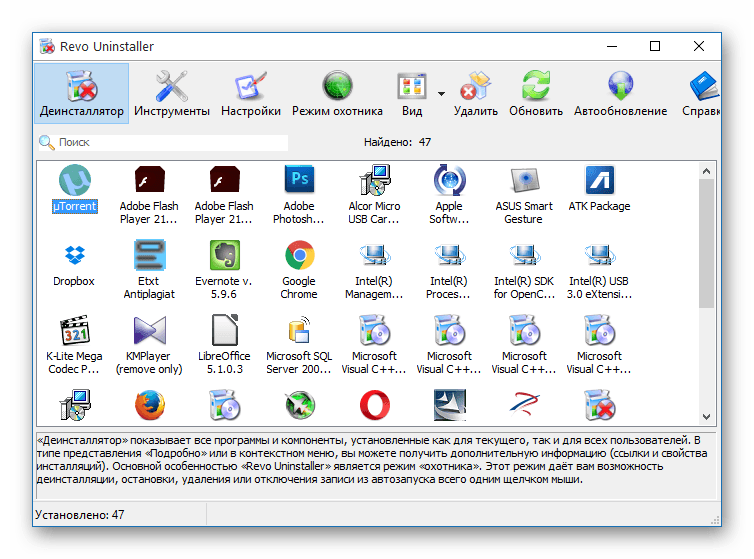
Дополнительно в Revo Uninstaller есть функции, которые оптимизируют работу компьютера, очищая его от мусора и временных файлов, что касается и браузеров. Например, вы можете быстро стереть куки и кеш выбранного веб-обозревателя. В этом софте есть один интересный инструмент под названием «Режим охотника». Он позволяет поместить прицел на рабочий стол и путем выбора ярлыка сразу переходить к удалению связанной с ним программы, что особенно актуально, если та отсутствует в списке доступных для деинсталляции. Revo Uninstaller полностью переведена на русский язык и бесплатна, что является огромным преимуществом данного софта над остальными.
Отдельно хотелось бы рассказать о другом материале на нашем сайте, который вы найдете, перейдя по ссылке ниже. Там находится наглядное руководство по взаимодействию с Revo Uninstaller, которое может пригодиться совсем начинающим пользователям при первом ознакомлении с приложениями подобного рода. Если вас заинтересовала эта тема, прочтите эту статью, чтобы более разобраться в выполнении поставленной задачи.
Total Uninstall
Total Uninstall — еще одна стандартная программа, обладающая уже привычным набором возможностей, заточенных под удаление различного софта на компьютере как в одиночном режиме, так и пакетном. Интерфейс ПО сделан таким образом, что вы в левой панели выбираете цель, а справа узнаете основную информацию о ней: связанные папки, расположение всех компонентов и дату инсталляции. Подобное поможет отследить все пути приложения и заняться самостоятельной очисткой системы, если это не хочется делать через Total Uninstall.
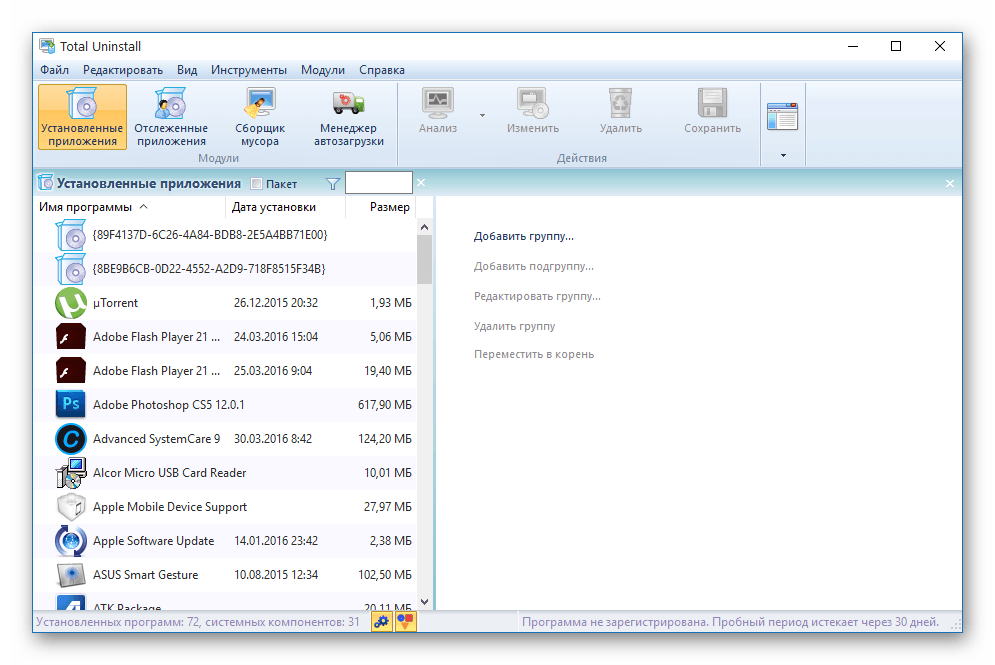
Из дополнительных опций, присутствующих в рассматриваемом решении, можно отметить только встроенный Менеджер автозагрузки. Через него просматриваются все объекты, которые добавлены в автозапуск и стартуют при входе в операционную систему. Их отключение или активация происходит путем простановки галочек напротив соответствующих пунктов. Распространяется Total Uninstall платно, а на официальном сайте для ознакомления доступна бесплатная 30-дневная пробная версия. Перед покупкой мы рекомендуем загрузить именно ее, чтобы понять, подходит ли вам это решение.
Soft Organizer
Следующий инструмент под названием Soft Organizer тоже предоставляет основной набор опций, необходимых для деинсталляции большинства программ. Здесь цели прогружаются в виде списка, в котором отображается набор сведений о приложении: его разработчик, дата установки, процент удалений со стороны пользователей. Выберите одну или несколько программ, чтобы перейти к ее полной деинсталляции, что относится и к стандартным решениям от Microsoft.

В будущем можно устанавливать любое ПО при помощи Soft Organizer. Инструмент будет отслеживать пути инсталляции и сохранять информацию о них. Это позволит в любой момент отыскать все файлы, связанные с софтом, и, например, удалить их или совершить любые другие действия. В рассматриваемом обеспечении имеется лишь одна дополнительная и отличительная функция.
Она заточена на поиск обновлений через интернет, однако не всегда функционирует исправно. Soft Organizer — платная программа, поэтому перед приобретением обязательно скачайте пробную версию для ознакомления.
Absolute Uninstaller
Absolute Uninstaller ничем не выделяется среди других представителей подобного софта, однако все же может заинтересовать некоторых пользователей. Если от такого приложения вам требуется только корректное выполнение своих функций, обратить внимание на это точно стоит. Однако учитывайте: Absolute Uninstaller не всегда обнаруживает все стандартные приложения Майкрософт, что связано со специфическим алгоритмом работы программы. Из-за этого данное ПО не подойдет для деинсталляции в некоторых ситуациях.
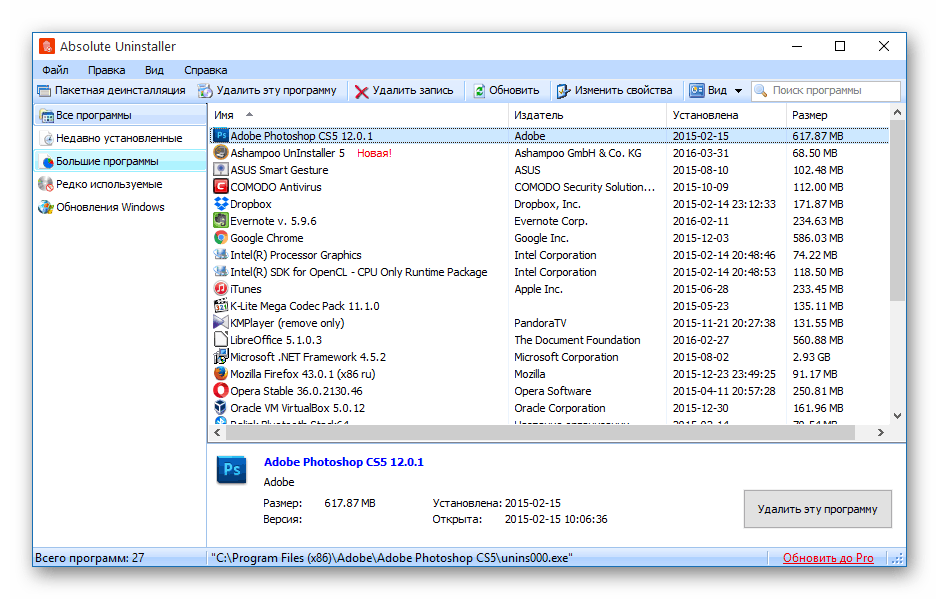
Единственная уникальная опция, присутствующая в Absolute Uninstaller, — восстановление удаленных приложений через откат изменений. Это поможет вернуть вам программу на компьютер, если та была случайно удалена или после деинсталляции начали наблюдаться проблемы с функционированием операционной системы. В этом ПО присутствует русский язык интерфейса, поэтому при ознакомлении с интерфейсом трудностей не будет.
Ashampoo Uninstaller
Ashampoo Uninstaller находится на последнем месте нашего сегодняшнего материала по причине того, что программа не всегда справляется со своим основным предназначением и не может полностью очистить систему от остаточных файлов приложения. Однако если вы заинтересовались удалением стандартных утилит, имеющихся в Windows 10, с этим не должно возникнуть никаких проблем.

Проверять Ashampoo Uninstaller на корректность функционирования нужно обязательно, ведь софт платный. К сожалению, после покупки практически невозможно вернуть деньги за ПО, поэтому будет обидно, если с его помощью не получится удалить интересующие приложения. В другой статье на нашем сайте по ссылке ниже ознакомьтесь со вспомогательными опциями, присутствующими в Ashampoo Uninstaller.
Источник: lumpics.ru